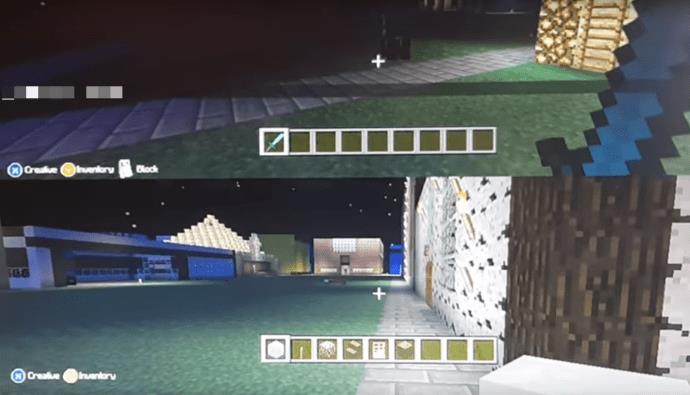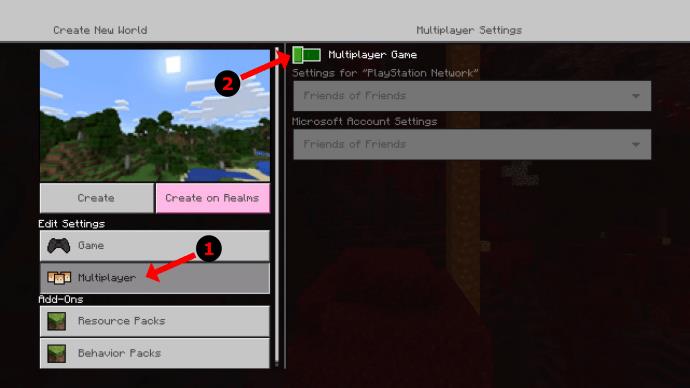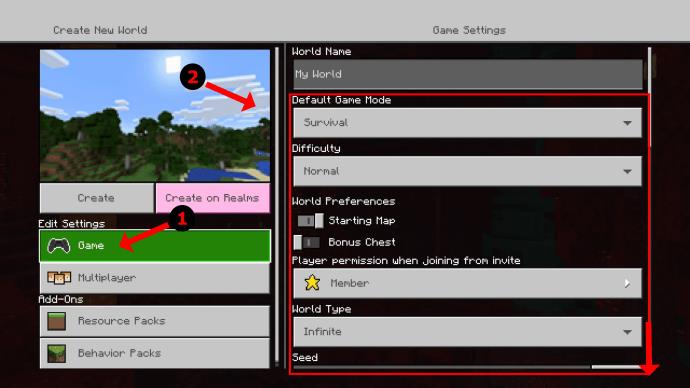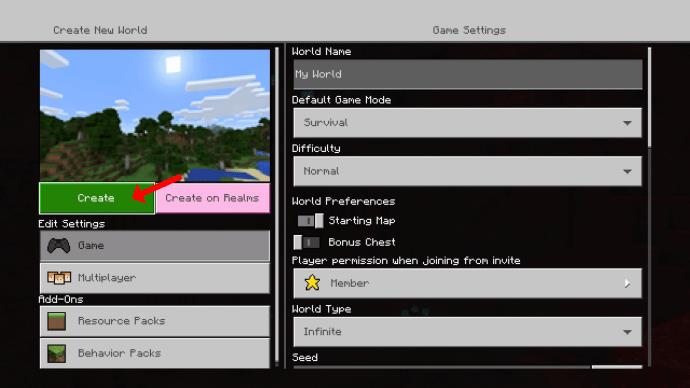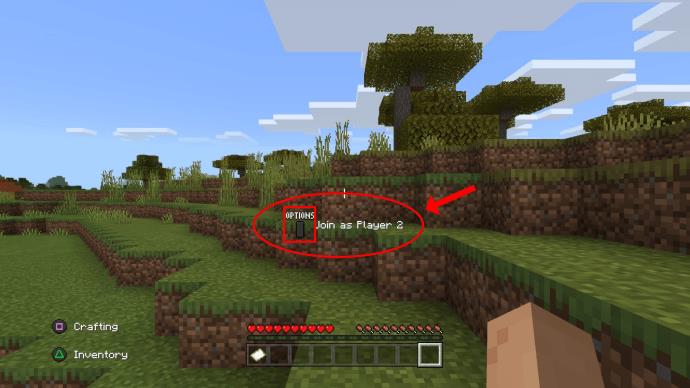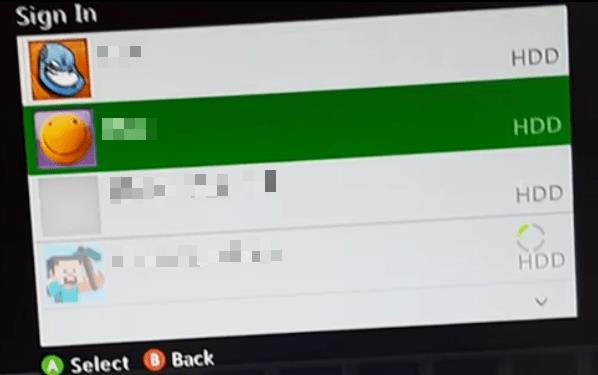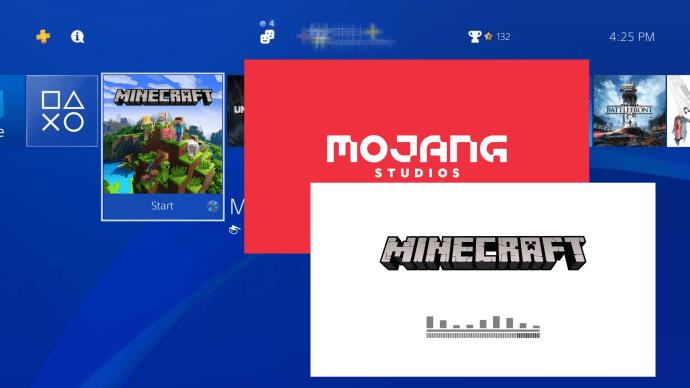Ricordi i bei vecchi tempi in cui giocavi ai giochi per console con i tuoi amici su uno schermo condiviso? Ora puoi evocare quei ricordi e crearne di fantastici nuovi usando lo schermo diviso di Minecraft. Sfortunatamente, questa opzione è disponibile solo su console (Nintendo Switch, PlayStation e Xbox).

La tua console o lo schermo della TV devono supportare almeno una risoluzione di 720p. PlayStation Vita non supporta lo schermo diviso perché è qHD (1/4 di 1080p). WiiU non supporta nemmeno lo schermo diviso perché ha solo una risoluzione di 480p. Per i dispositivi idonei, dovrai collegarli a uno schermo TV utilizzando un cavo component HDMI o RGB.
Continua a leggere per ulteriori informazioni e passaggi dettagliati sulla divisione dello schermo in Minecraft.
Requisiti per lo schermo diviso di Minecraft
Come accennato brevemente, avrai bisogno di una console e di uno schermo TV con 720p o superiore. Inoltre, devi impostare la risoluzione video della tua console in modo che corrisponda alla TV. Questo processo è relativamente facile da eseguire. Vai alle impostazioni della tua console e procedi verso le opzioni di visualizzazione. PS3, PS4, PS5, Xbox 360, Xbox One, Xbox Series S/X e Switch impostano automaticamente la risoluzione quando si utilizza HDMI, anche se precedenti regolazioni manuali potrebbero causare un problema che richiede la riconfigurazione manuale.
Puoi dividere lo schermo in Minecraft localmente o online. Lo schermo diviso locale può ospitare fino a quattro giocatori alla volta. Se hai un grande schermo TV, giocare con gli amici o la famiglia è molto divertente. Iniziamo con i suggerimenti per lo schermo diviso locale e, in seguito, verrà spiegato anche lo schermo diviso online.
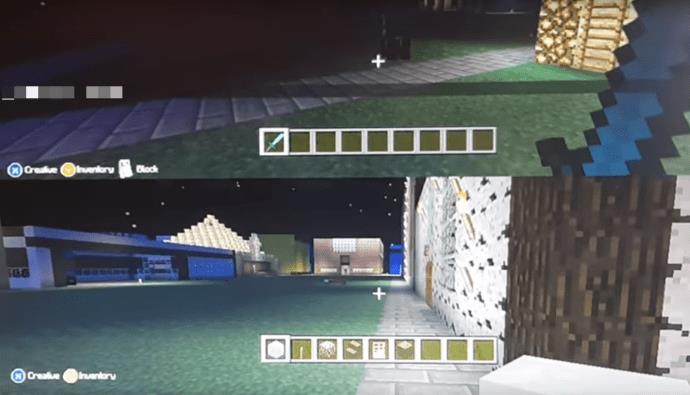
Come dividere lo schermo di Minecraft in locale
Lo schermo diviso locale si riferisce alla riproduzione su una singola console, senza essere confusa con la riproduzione LAN (rete locale), in cui vengono utilizzati diversi dispositivi. Possono unirsi fino a quattro giocatori su un dato dispositivo. Le istruzioni per giocare a Minecraft in modalità schermo diviso variano leggermente per ogni console di gioco, ma le istruzioni seguenti le copriranno tutte.
Ecco come configurare uno schermo diviso locale in Minecraft:
- Collega la console alla TV con un cavo HDMI o component, quindi avvia Minecraft .

- Seleziona Crea nuovo se vuoi ricominciare da capo o caricare un mondo precedente dall'elenco dei giochi.

- Nelle impostazioni multigiocatore , fai scorrere Partita multigiocatore in posizione off.
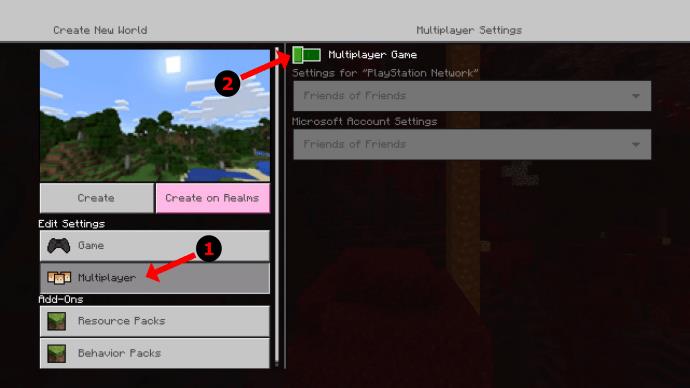
- Imposta la difficoltà e le altre opzioni di gioco a tuo piacimento.
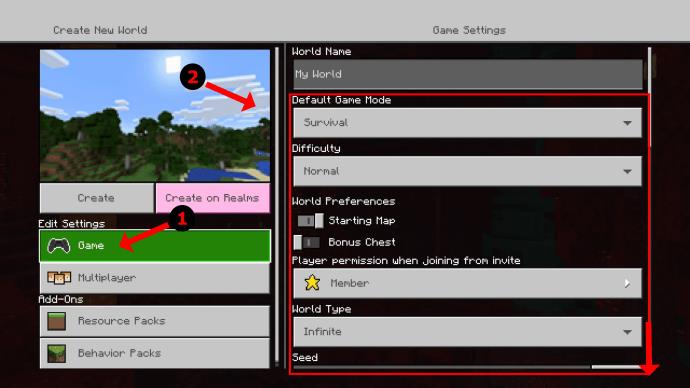
- Scegli Crea o Gioca per avviare il gioco.
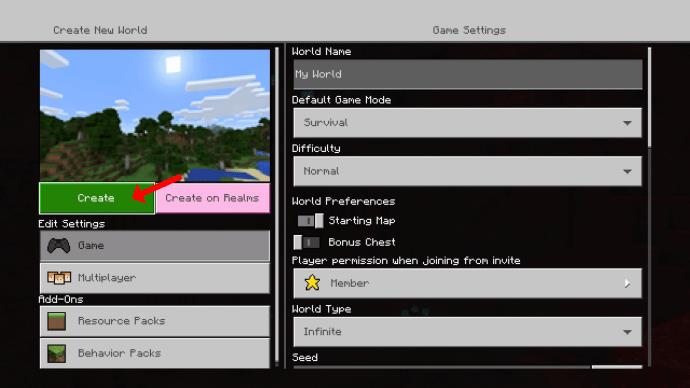
- Usa un controller diverso per attivare il secondo giocatore sulla console, quindi seleziona i pulsanti corretti per aggiungerli a Minecraft. Ad esempio, la PS4 utilizza il pulsante PS per attivare un utente e il pulsante Opzioni (premuto due volte) per aggiungere un secondo giocatore a Minecraft.
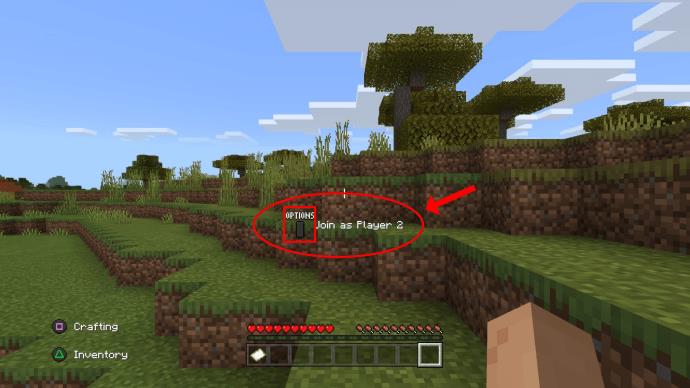
- Seleziona l'account per l'altro giocatore (se non l'hai già fatto). XBOX 360 e PS3 utilizzano Minecraft Legacy Console Edition, quindi prima premi Start sul secondo controller per entrare nel gioco, quindi verrà richiesto all'utente di accedere alla console.
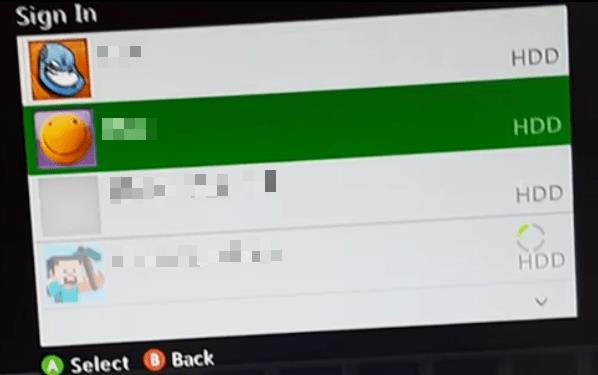
Come dividere lo schermo su Minecraft Online
Puoi giocare a Minecraft su uno schermo diviso con i tuoi amici in locale, mentre giochi anche con altri online. In altre parole, il gioco online non è su uno schermo diviso, ma due o più giocatori locali ottengono lo schermo diviso mentre giocano con quelli che sono online. Ecco come impostare lo schermo diviso per il gioco online.
- Accedi alla tua console con il tuo account Xbox Live Gold o PlayStation Plus. Per XBOX 360 e XBOX One, gli account locali e i giocatori su XBOX Live Silver (l'abbonamento Live gratuito) non possono iscriversi. La PS3 non richiede PlayStation Plus, ma la PS4 sì.
- Per le edizioni Minecraft Legacy, apri sulla tua console e scegli Riproduci gioco , quindi Carica o Crea . Per le edizioni Bedrock, seleziona Crea nuovo o seleziona un gioco dall'elenco.
- Regola le opzioni di gioco a tuo piacimento e avvia il gioco. Su Bedrock, vai al menu Multiplayer e assicurati che il gioco multiplayer sia attivato prima di iniziare il gioco.
- Altri giocatori "remoti" selezionano il tuo invito (obbligatorio) per partecipare al tuo gioco ospitato. La funzionalità a schermo diviso funziona solo per console con un massimo di 4 persone, ma possono giocare online con altri.
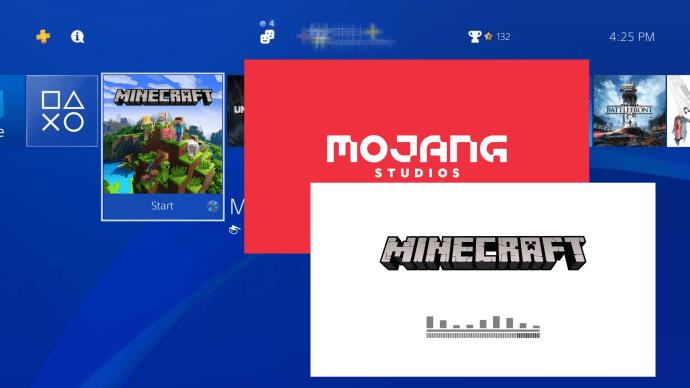
Minecraft è un gioco interessante, divertente e creativo. Come qualsiasi altro gioco, è meglio quando giochi con i tuoi amici. Ora puoi dividere lo schermo e giocare a Minecraft, come giocare a quei vecchi giochi per console con altri giocatori.
Gli utenti di PC potrebbero sentirsi esclusi, il che è comprensibile. Se hai un grande schermo del monitor, è un peccato non poterlo dividere e fare la stessa cosa che su una console. Esistono online strumenti di divisione dello schermo di terze parti che potresti esaminare, ma non sono ufficiali e potrebbero non essere affidabili.